| Funktionen | Apowersoft Watermark Remover | BeeCut | Kapwing | Typito | Memed |
| Einfach zu nutzende Video Bearbeitungstools | √ | √ | √ | × | × |
| Mehrere Videos gleichzeitig bearbeiten | √ | × | × | × | × |
| Benutzerfreundliches Interface | √ | √ | × | × | × |
Wie man Reels Videos erstellt
Reels ist die neuste Funktion der Instagram App. Dadurch können Nutzer 15 Sekunden lange Multi-Clip Video mit Ton, Effekten, Timer und anderen kreativen Tools erstellen. Da diese App aber nicht in der Lage ist, Fotos zu Reels Videos hinzuzufügen, sehen wir uns einmal an, wie man damit ein Video macht. Sehen Sie sich unten die Schritt-für-Schritt Anleitung an.
- Stellen Sie zuerst sicher, das Ihre Instagram App auf dem neusten Stand ist.
- Öffnen Sie sie und tippen Sie oben links auf das Kamera-Symbol, um die Instagram Stories Kamera zu öffnen.
- Wischen Sie dann nach unten, um zu „Reels“ zu gelangen. Mit einem Klick auf den Kameraknopf können Sie nun Ihr Video aufnehmen.
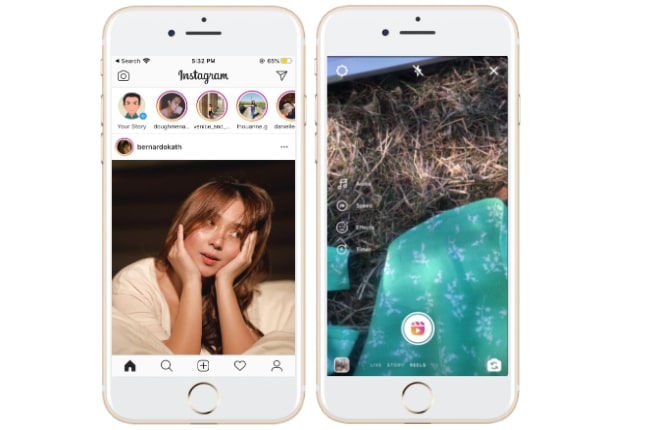
- Nachdem Ihr Reels Video aufgenommen ist, sehen Sie vier Symbole auf der linken Seite. Diese vier Symbole stehen für Musik, Abspielen, Effekte und Timer und werden zum Bearbeiten Ihres Videos genutzt. Sie können Ihrem Video auch Sticker, Zeichnungen und Text hinzufügen.
- Nachdem Sie Ihr Reels Video bearbeitet haben, tippen Sie auf das „Nächster Pfeil“ Symbol. Tippen Sie auf den „Reels“ Reiter, wenn Sie es auf Ihrem Profil und im Feed Ihrer Follower hochladen möchten. Oder tippen Sie auf „Stories“, um es für 24 Stunden in Ihrer Instagram Storie zu posten.
- Über das „Download“ Symbol können Sie auf Ihrem Gerät speichern.
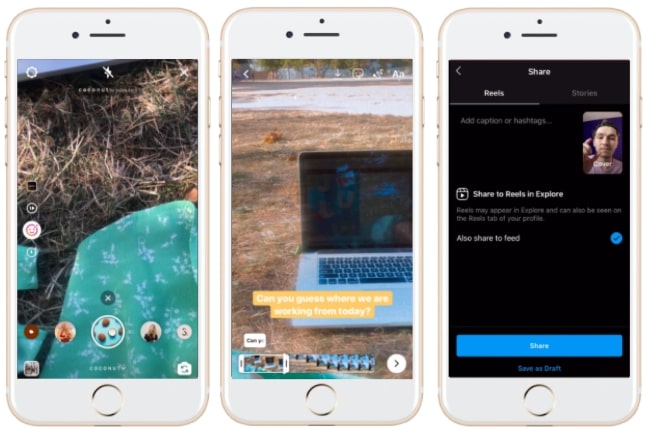
Lösungen von Drittanbietern um Bilder in Reels Videos hinzufügen zu können
Apowersoft Watermark Remover (Windows)
Apowersoft Watermark Remover ist eine unglaubliche Software, die Ihnen dabei helfen wird, problemlos Bilder in Reels Videos hinzufügen zu können. Der Prozess ein Bild in ein Video einzufügen ist eigentlich ganz simpel. Sie können seine einfach zu nutzenden Bearbeitungstools für jede Art von Bildern in einem nutzen. Dazu gehört das Anpassen der Größe, Transparenz und des Standorts. Davon abgesehen können Sie durch das Interface und die Funktionen ganz einfach und schnell Bilder hinzufügen. Hier erklären wir Ihnen nun wie.
- Downloaden und installieren Sie die Software auf Ihrem Computer.
- Starten Sie sie und wählen Sie dann für Ihre Methode „Füge dem Video ein Wasserzeichen“.
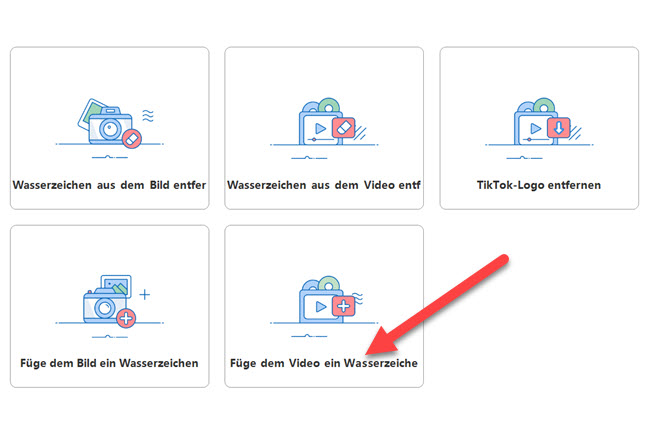
- Klicken Sie dann auf das Plus Symbol, um das zu bearbeitende Reels Video hochzuladen.
- Um ein Bild zu einem Reels Video hinzuzufügen, klicken Sie auf „Bild hinzufügen“. Sie können die Größe, Transparenz, den Standort usw. anpassen.
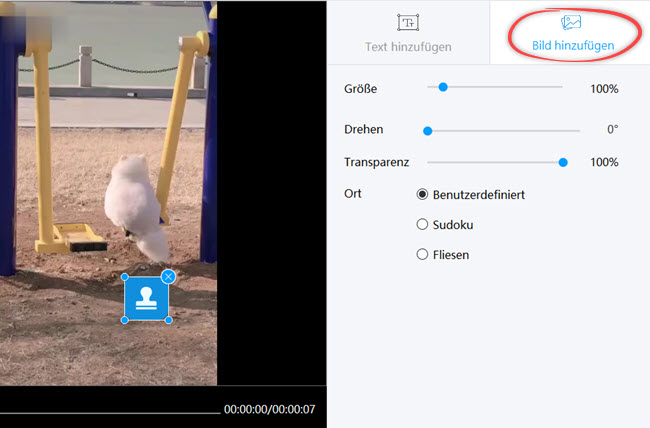
- Klicken Sie zum Schluss noch auf „Konvertieren“, um Ihr Video fertigzustellen und zu speichern.
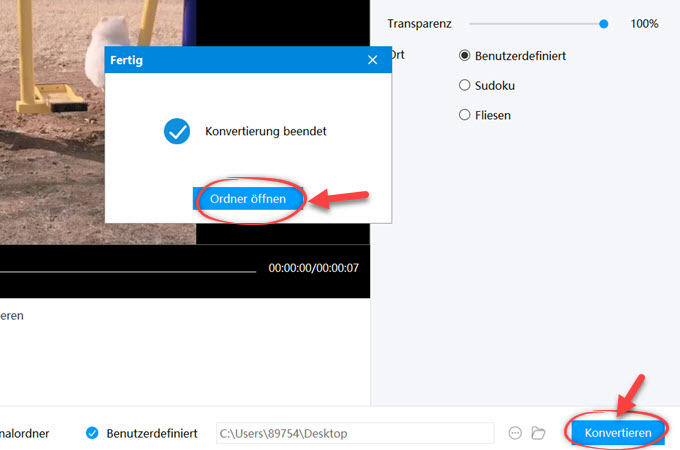
BeeCut
BeeCut ist ein professioneller aber trotzdem simpler Video Editor, der es seinen Nutzern erlaubt, ganz einfach Bilder in Reels Video hinzufügen zu können. Er besitzt ein 9:16 Bildformat, das perfekt für Instagram Reels Videos ist. Sie können es auch noch bearbeiten, indem Sie Filter, Übergänge, animierte Elemente und Rändern hinzufügen. Hinzu kommt, das dieses Desktop Tool einfach zu verstehende Funktionen und Interfaces besitzt. Unten erklären wir Ihnen, wie Sie damit Fotos in Reels Video einfügen können.
- Downloaden und installieren Sie die Software auf Ihrem Computer.
- Öffnen Sie die Software und wählen Sie das Bildformat für Ihr Reels Video.
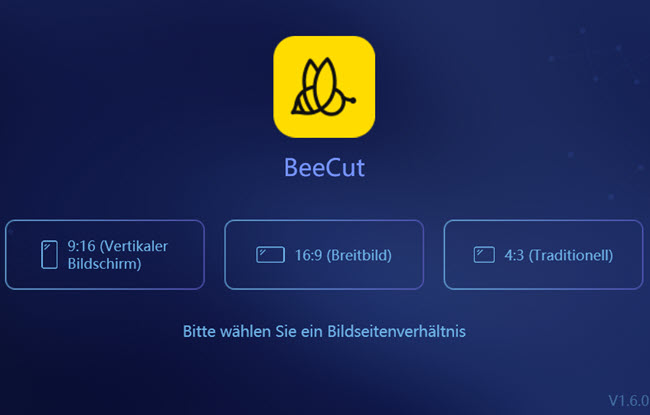
- Klicken Sie dann auf „Importieren“ > „Datei importieren“, um das zu bearbeitende Reels von Ihrem Computer hochzuladen.
- Ziehen Sie das Video dann in den Medienbereich. Sie müssen das Bild in den zweiten PIP Track ziehen und können es dann mit Bewegung, Länge, Effekt und noch vielem mehr bearbeiten.
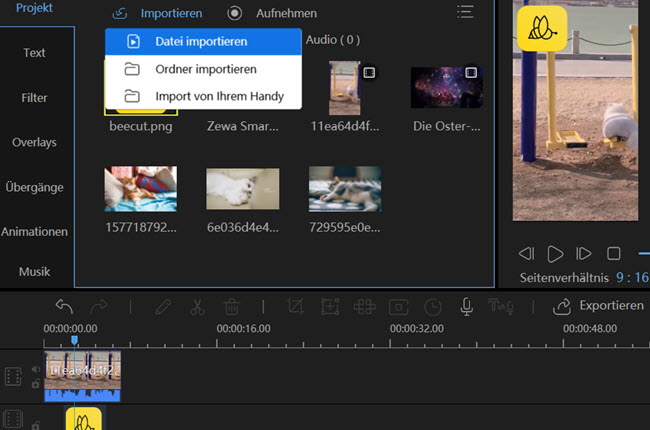
- Wenn Sie zufrieden sind, klicken Sie auf „Exportieren“ und wählen dann die Qualität und das Format aus.
Kapwing (Online)
Kapwing ist ein verlässliches Online Tool, das Ihnen dabei hilft, ganz einfach Bilder in Reels Videos hinzufügen zu können. Durch seine simplen und einfach zu nutzenden Funktionen, können Sie schnell und einfach ein Bild zu einem Video hinzufügen. Hier muss auch erwähnt werden, das es ein 9:16 Bildformat bietet, welches perfekt für die Reels Dimensionen ist. Sie können Ihr Bild auch noch bearbeiten, indem Sie die Größe ändern, heran oder raus zoomen, die Transparenz einstellen, einen Bereich herausschneiden und vieles mehr. Unten erklären wir Ihnen nun, wie Sie mit Kapwing Fotos in Reels Videos einfügen.
- Gehen Sie in Ihrem Browser auf die offizielle Website.
- Klicken Sie auf „Start editing“ > „Click to upload“, um das zu bearbeitende Reels Video hochzuladen.
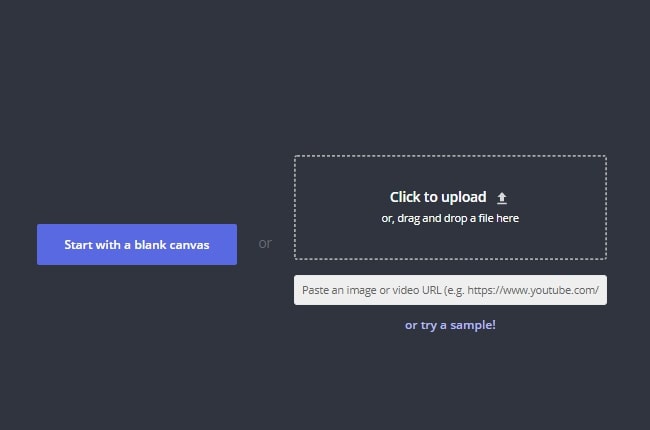
- Um ein Bild hinzuzufügen, klicken Sie auf oben rechts auf die Optionen „Images“ > „Upload“.
- Dann wird Ihr Bild im Reels Video erscheinen. Nun können Sie noch die Größe, den Standort, die Helligkeit, den Kontrast, die Sättigung und vieles mehr anpassen.
- Um Ihr Video fertigzustellen, klicken Sie einfach oben rechts auf auf „Export Video“. Ist alles getan, klicken Sie noch auf „Download“, um es auf Ihrem PC zu speichern.
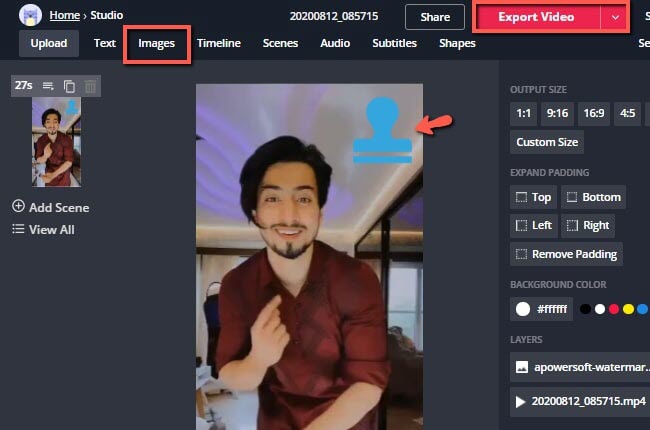
Typito (Online)
Ein weiteres, nützliches Online Tool, mit dem man Bilder in Reels Videos hinzufügen kann, ist Typito. Damit können Sie Ihr Bild auch noch bearbeiten. Sie können die Größe und Transparenz anpassen, es zurechtschneiden, Schatten hinzufügen und vieles mehr. Folgen Sie den unten aufgeführten Schritten, um zu erfahren, wie Sie mit diesem Tool ein Bild in ein Reels Video einfügen.
- Gehen Sie als erstes in Ihrem Browser auf die Typito Website. Klicken Sie dann auf „New Project“ und wählen Sie das gewünschtes Format und Bildformat aus. Das Tool bietet eine Standardgröße für Instagram an.
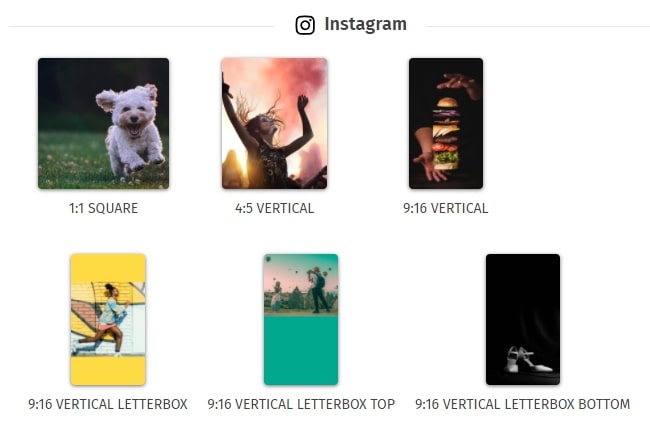
- Als nächstes klicken Sie auf „Browse Media“, um das Reels Video von Ihrem Computer hochzuladen und danach auf „Create Project, um mit der Bearbeitung zu beginnen.
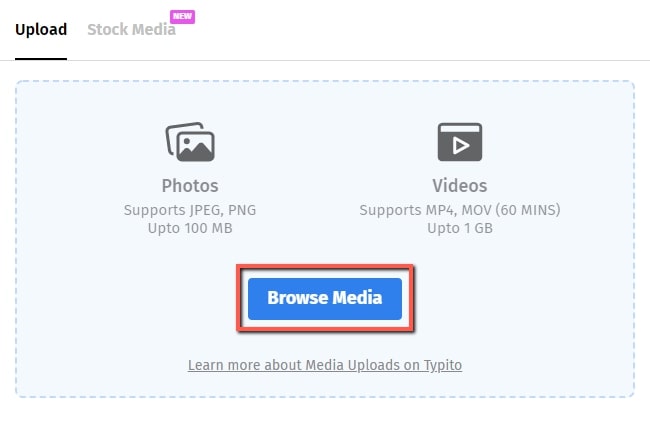
- Ist das getan, klicken Sie auf das „Photo library“ Symbol, um das zu bearbeitende Bild hochzuladen. Klicken Sie dann auf das Plus-Symbol, um auf Ihren Computer zuzugreifen und ein Foto auszuwählen.
- Nachdem Sie Ihre Wahl getroffen haben, wird das Bild in Ihrem Video erscheinen. Machen Sie zum Bearbeiten einen Doppelklick darauf.
- Klicken Sie dann noch auf „Export“ > „Yes“, um Ihr Video fertigzustellen und es zu speichern.
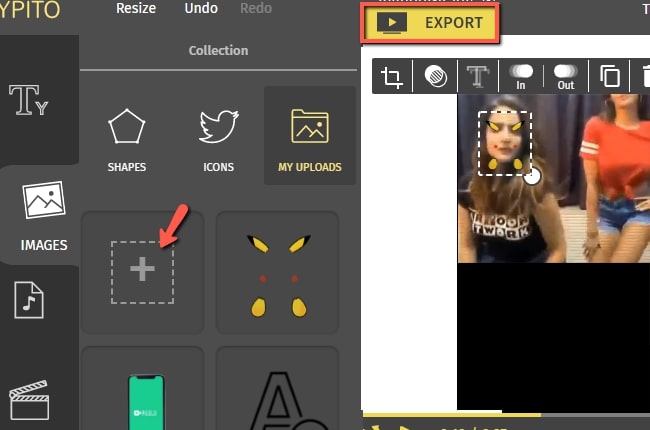
Memed (Online)
Zu guter Letzt steht noch Memed auf unserer Liste der Online Lösungen. Auch damit können Sie ganz einfach ein Bild in Reels Video hinzufügen. Mit dem „Bild hinzufügen“ Tool können Sie ganz einfach Ihrem Video ein Bild hinzufügen und es auch noch über Größe und Transparenz bearbeiten. Hier können Sie so viele Bilder wie Sie möchten hinzufügen. Folgen Sie den unten aufgeführten Schritten, um Bilder in Reels Video hinzufügen zu können.
- Gehen Sie auf die offizielle Website und klicken Sie auf „Upload“, um Ihr Reels Video hochzuladen.
- Danach klicken Sie auf „Add an Image“, um das Bild, das Sie dem Video hinzufügen möchten, hochzuladen. Danach können Sie es noch bearbeiten.
- Um das Video fertigzustellen, klicken Sie dann noch auf „Download Video“.
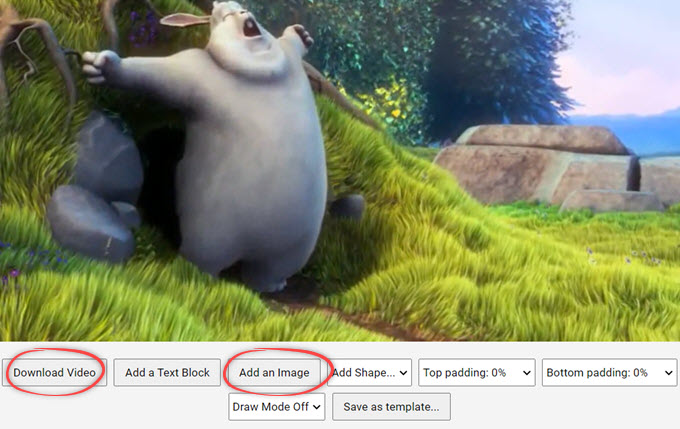
Fazit
Das sind alles nützliche Tools die Ihnen dabei helfen, Bilder in Reels Videos hinzufügen zu können. Unter den in diesem Artikel genannten Tools, können wir Ihnen Apowersoft Watermark Remover wirklich nur empfehlen. Es besitzt nicht nur ein simples Interface und einfach zu nutzende Funktionen, sondern spart Ihnen auch noch eine Menge zeit also. Jedoch ist es Ihre Entscheidung, welches Sie wählen.


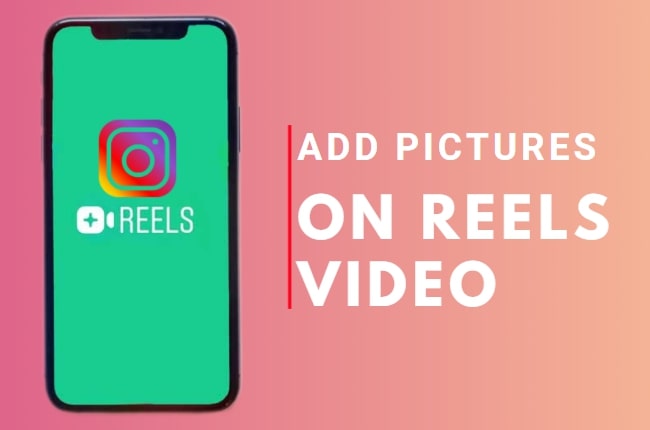
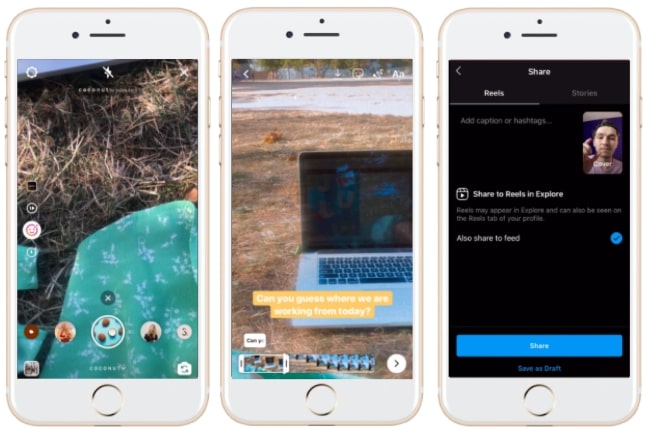
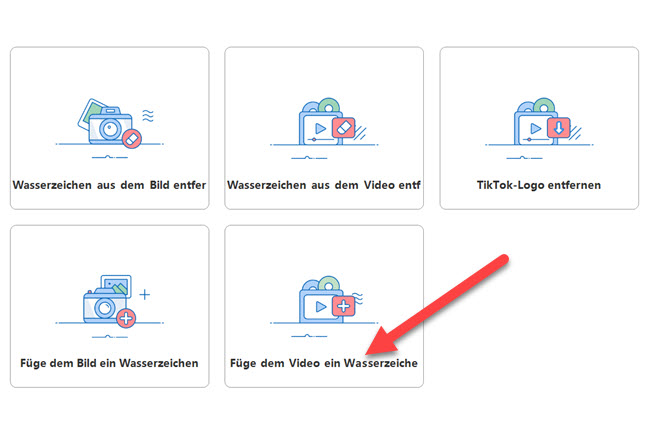
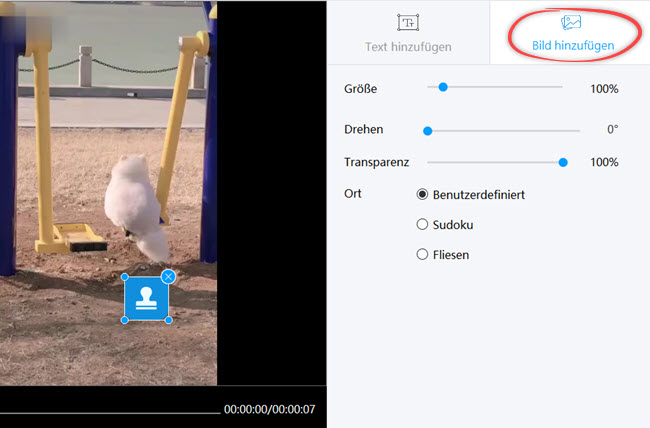
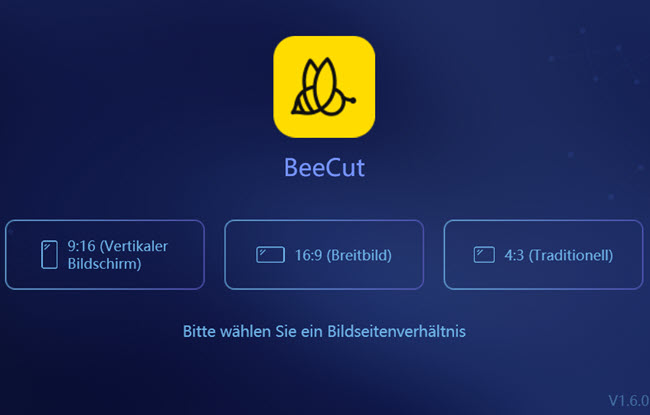
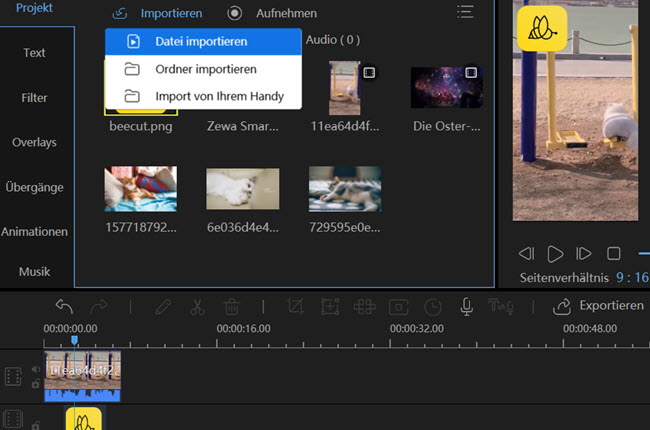
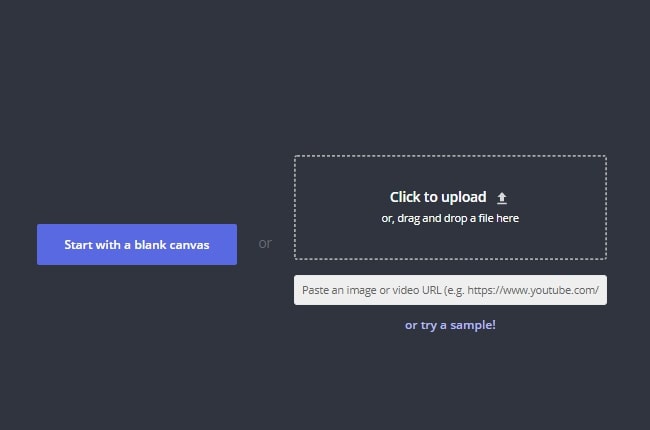
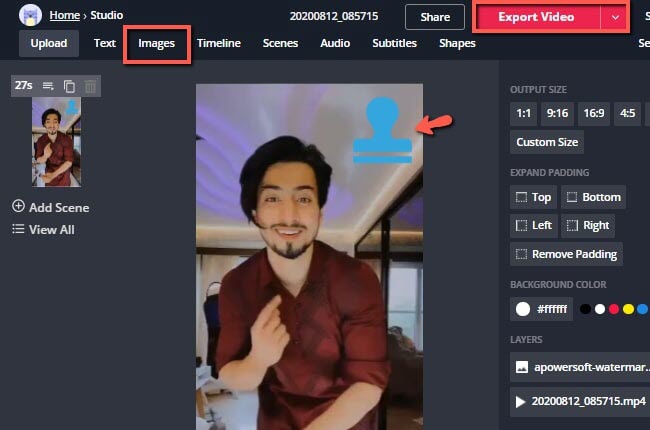
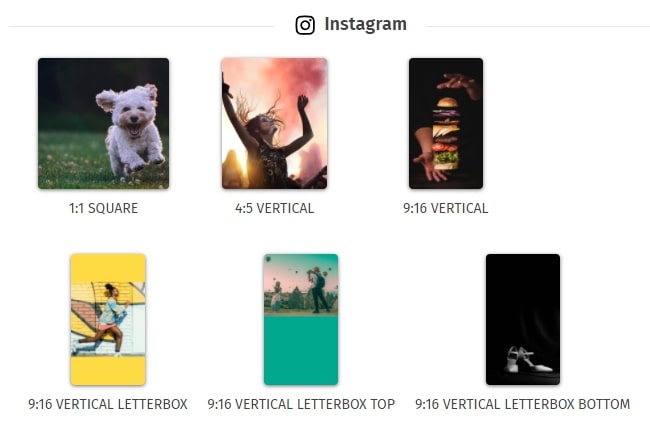
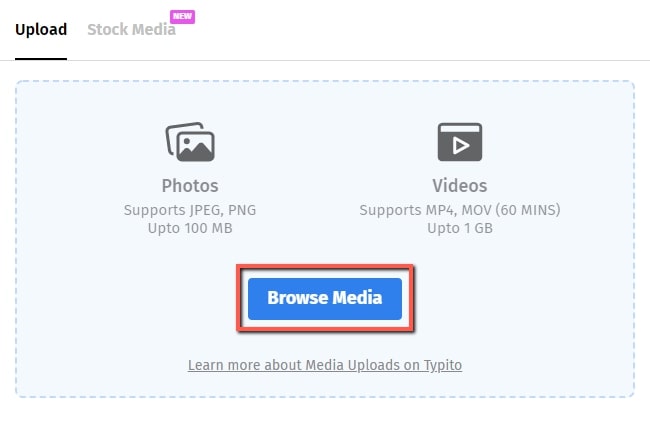
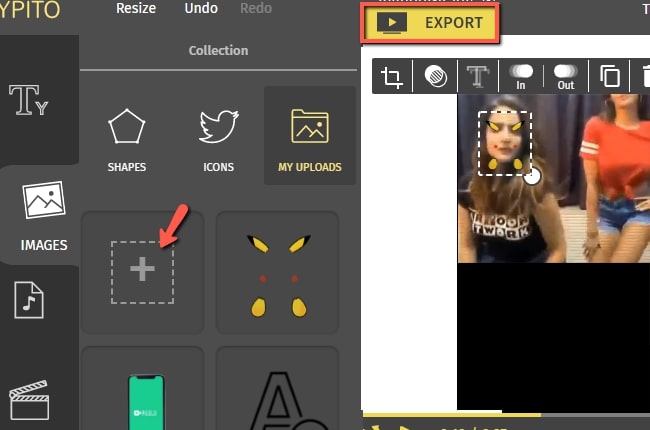
Einen Kommentar schreiben